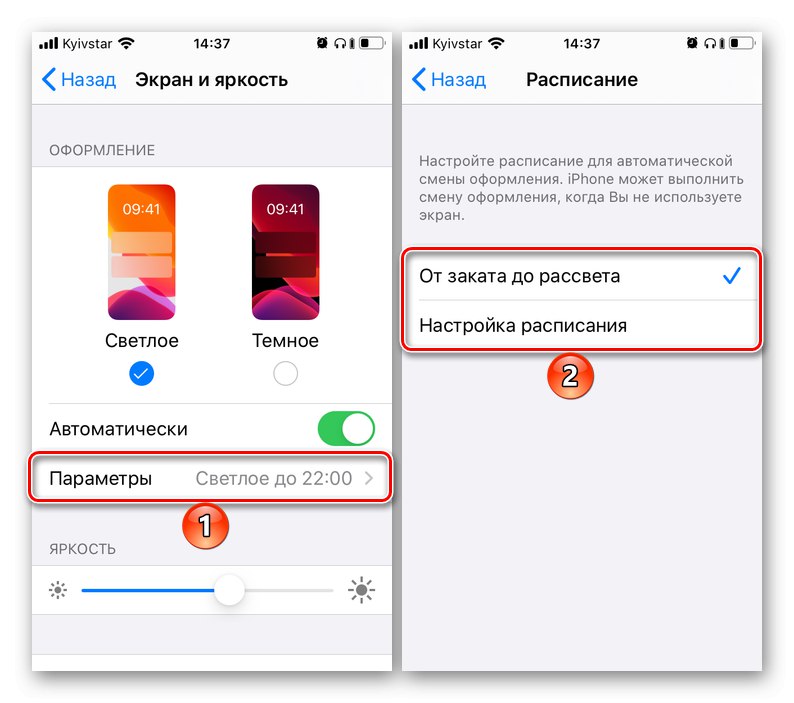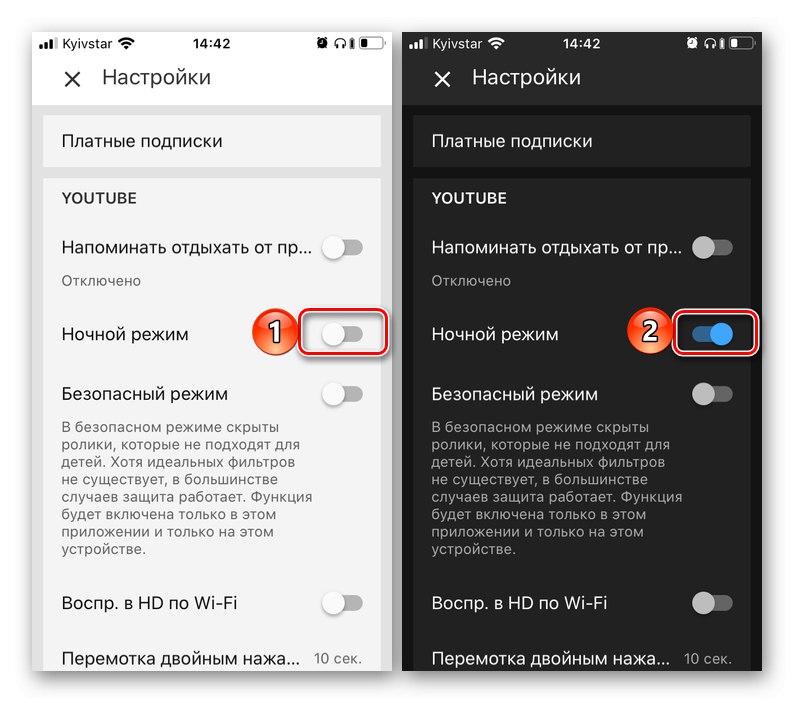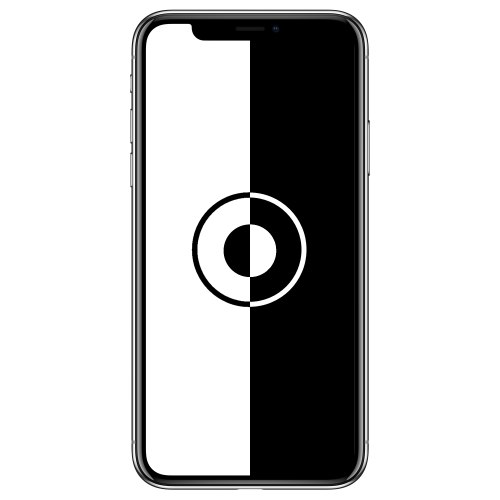
Всяка актуализация на iOS, в допълнение към отстраняването на грешки и подобряване на потребителското изживяване, въвежда нови функции и възможности и също така частично променя интерфейса. Последният във версия 13 на операционната система „ябълка“ може да се трансформира чрез дългоочаквана иновация - тъмна тема. Ето как да го активирате на iPhone.
Тъмен режим на iPhone
Възможността за активиране на тъмната тема става достъпна веднага след актуализацията до iOS 13, т.е. веднага щом я инсталирате и iPhone се зареди в системата, ще бъдете подканени да изберете една от двете опции за дизайн на интерфейса или да направите една промяна автоматично на другата. Ако сте пропуснали този прозорец по време на „първото“ стартиране на обновеното устройство, използвайте препоръките по-долу.
Вариант 1: Автоматична промяна
Тъмната тема е предназначена не само за промяна на „белия“ дизайн на интерфейса, който е станал скучен през годините на използване на iPhone, но и за намаляване на напрежението на очите в тъмното, така че автоматичното му инсталиране по график би било най-доброто решение.
- Отвори "Настройки" iPhone, превъртете малко надолу и отворете раздела "Екран и яркост".
- Под прозореца за избор на опции за кожа ("Светлина"/"Тъмно") завъртете превключвателя в активно положение „Автоматично“.
- Тъмната тема ще бъде инсталирана, но само ако е била активирана след залез слънце. За да конфигурирате "поведението" на този режим, докоснете елемента, който се появява "Настроики"... Има две възможности за избор:
- "От здрач до зори";
- "Планиран".
![Определете опциите за промяна на кожата на iPhone]()
С първата всичко е ясно, а втората ви позволява да конфигурирате разрешаването и деактивирането на тъмната тема, както сметнете за добре. Кликнете върху този елемент и посочете времето за активиране за всеки от режимите - светъл и тъмен.
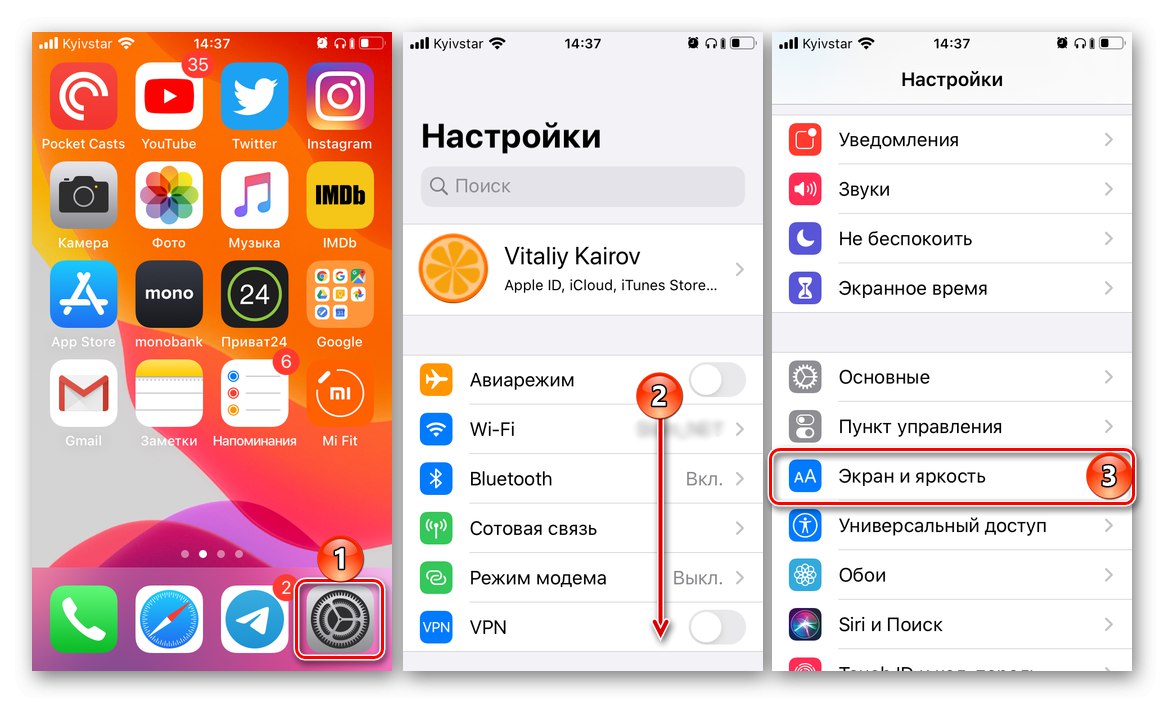
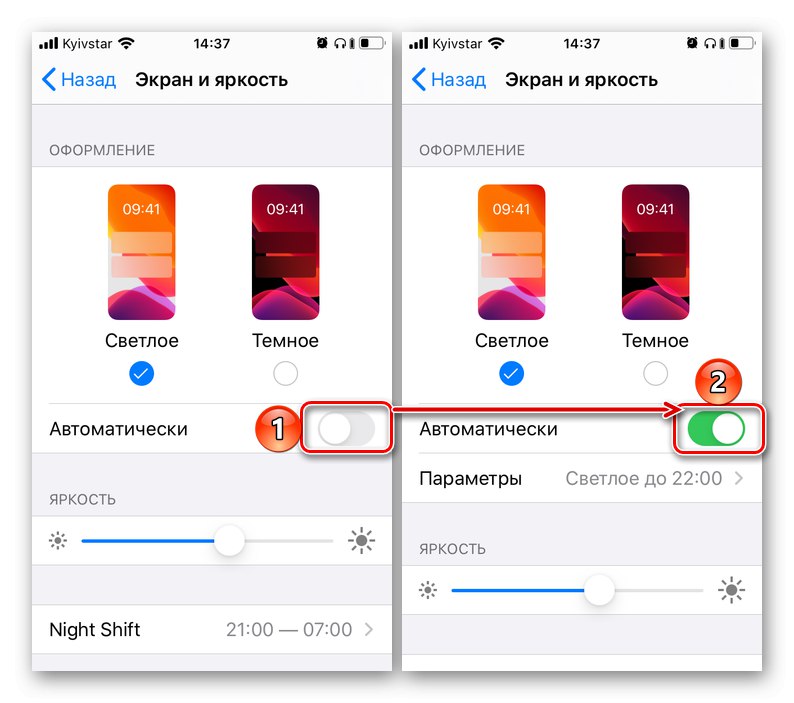
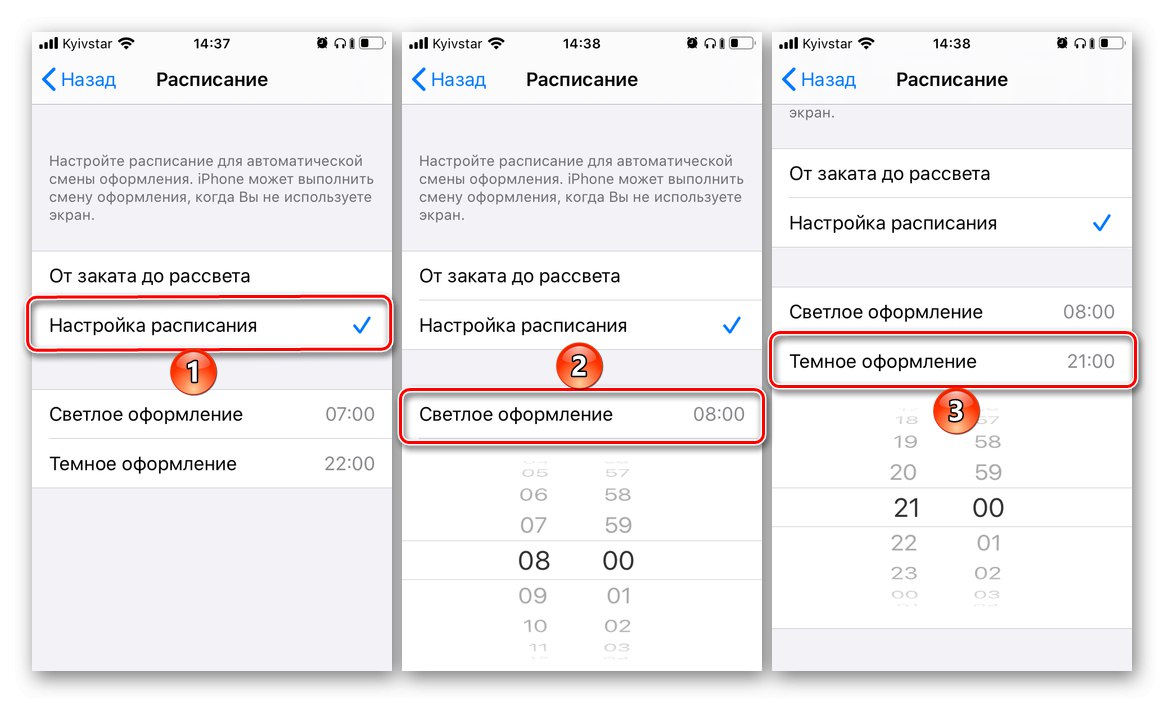
Тъмната тема се отнася за всички елементи на операционната система, приложения с марка Apple, както и за приложенията на трети страни, чиито разработчици са внедрили автоматична поддръжка за тази функция.
Вариант 2: Само тъмен режим
Ако искате интерфейсът на iOS винаги да бъде представен в тъмен стил, ще трябва да следвате още по-прости стъпки.
- IN "Настройки" iPhone отидете в раздел "Екран и яркост".
- В горния блок, където са представени цветовите опции на интерфейса, изберете "Тъмно"като поставите маркер в квадратчето под едноименния елемент.
- Ако превключвателят „Автоматично“ е в активна позиция, деактивирайте го, така че тъмната тема да не се промени на светлата призори или по график.
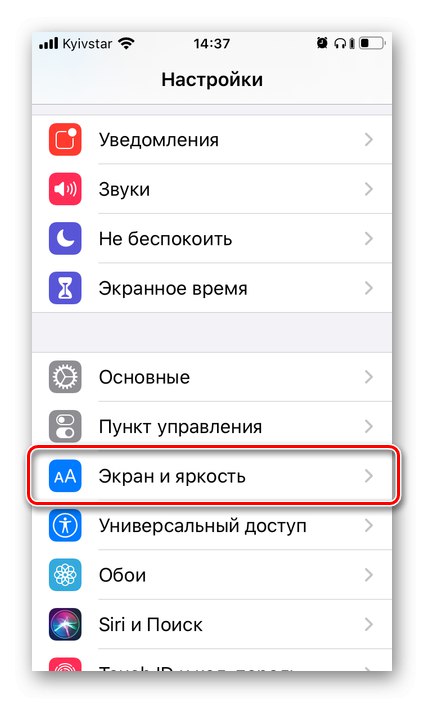
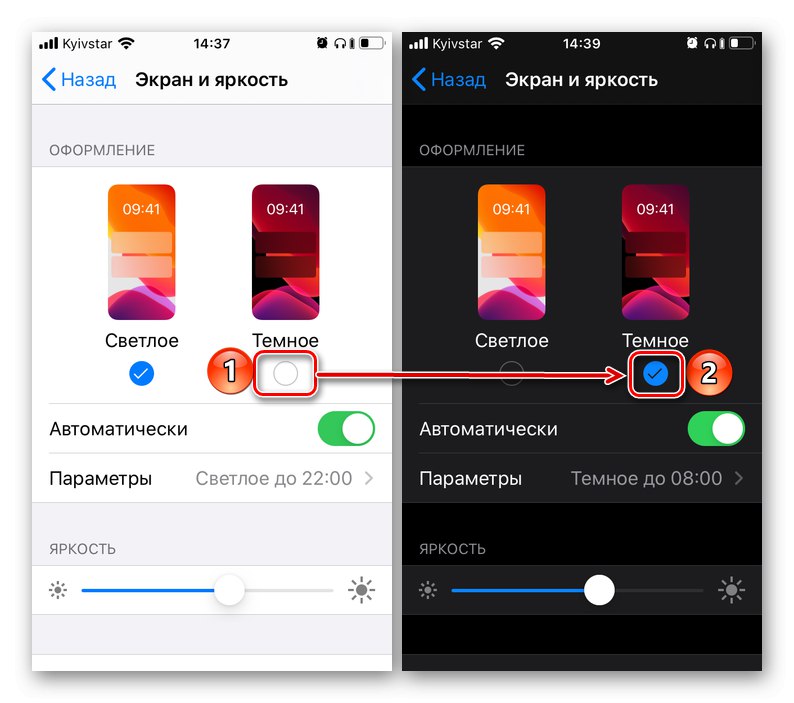
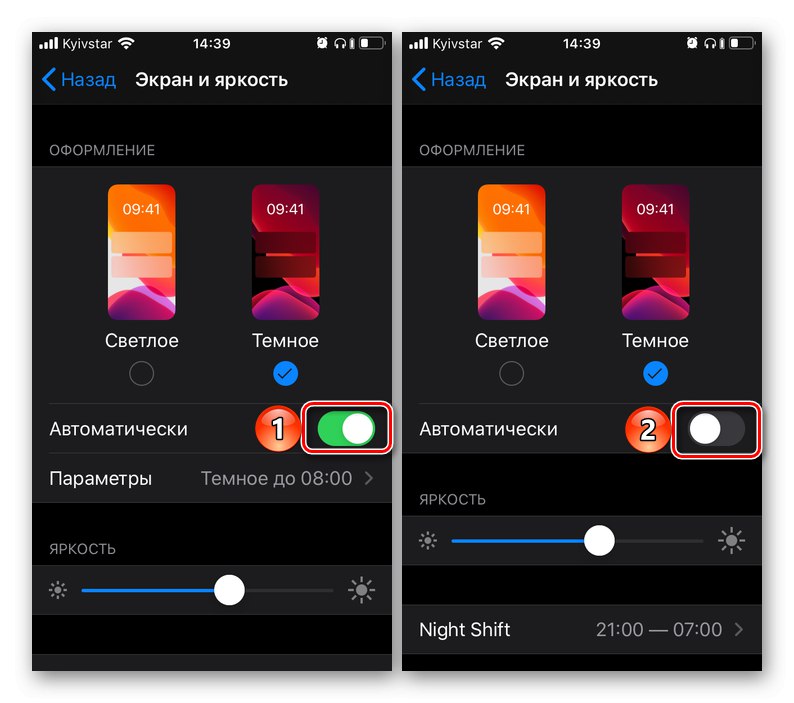
Новите тапети, които се появиха в iOS заедно с тъмната тема, са представени наведнъж в две версии, по-точно те просто се „приспособяват“ към дизайна на интерфейса, ставайки светли или тъмни, в зависимост от зададения режим.
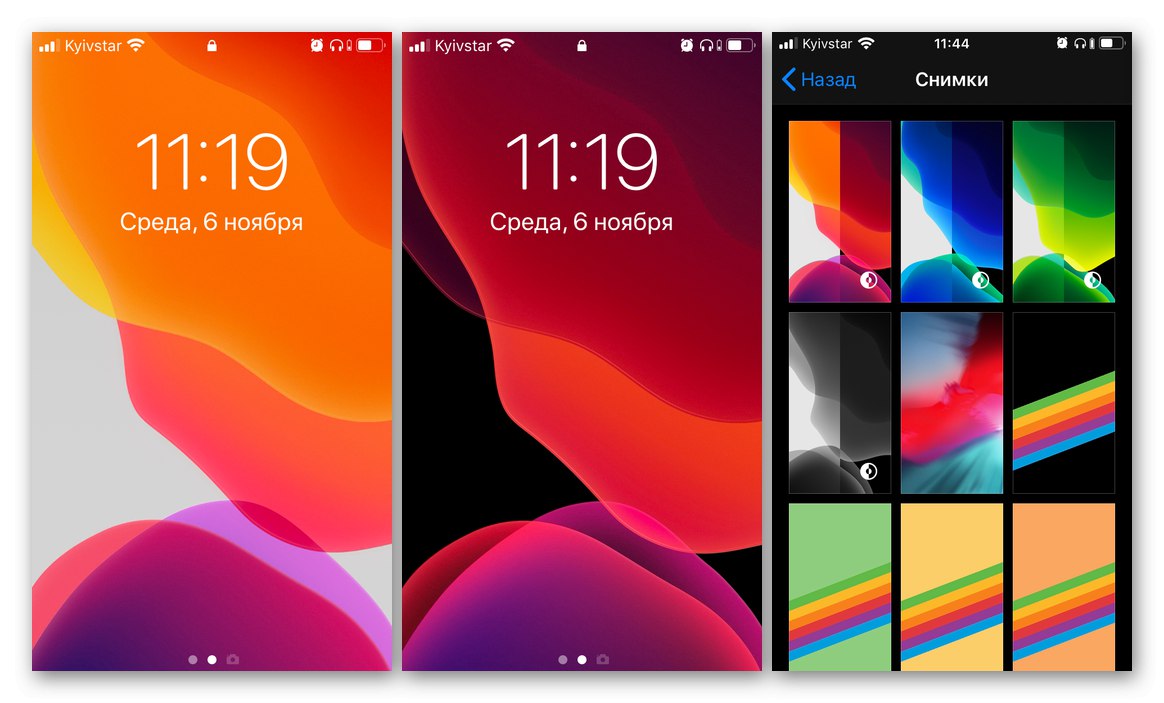
Добавяне на бутон за смяна на режим към контролен център
Ако не искате да използвате тъмната тема през цялото време, но не смятате, че е за предпочитане да я инсталирате и по график, можете да предоставите по-удобен и по-бърз начин за превключване на цветови схеми, премахвайки необходимостта от постоянен достъп до настройките. За да направите това, просто добавете превключвател на теми към контролната точка (CP). Това се прави по следния начин:
- Бягай "Настройки", превъртете малко надолу и отидете в раздела "Команден център".
- За удобство преместете превключвателя срещу обратния елемент „Достъп в приложения“, ако не е направено по-рано (по избор), и след това докоснете линията „Персонализиране на контролите“.
- Превъртете списъка с наличните действия до дъното, намерете там "Тъмен режим" и докоснете зеления бутон плюс вляво от това име.
- Сега се върнете в началото на списъка с контроли - бутонът за активиране на тъмната тема ще бъде добавен към номера, наличен в PU. В същия блок можете да определите местоположението му спрямо други елементи - просто го преместете на всяко удобно място, като задържите и издърпате трите хоризонтални ивици, разположени вдясно от името на артикула.
- След като завършите необходимите манипулации, докоснете надписа, разположен в горния ляв ъгъл на екрана "Обратно", след това проверете как работи бутонът за превключване на режима на проектиране и дали е на правилното място. За да направите това, просто плъзнете нагоре от долната част на екрана. Ако е необходимо, променете местоположението на превключвателя, като следвате стъпките, описани в предишния параграф.
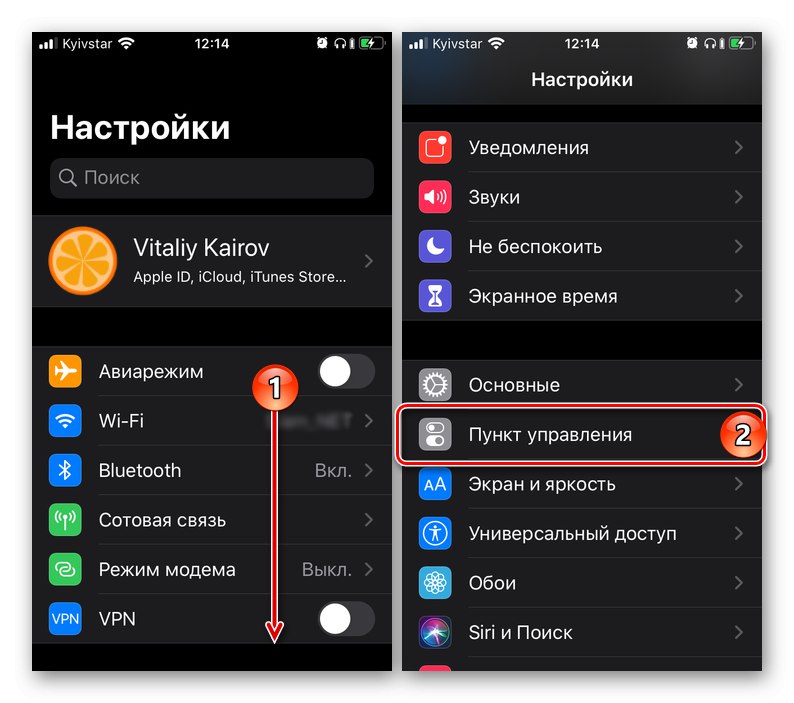
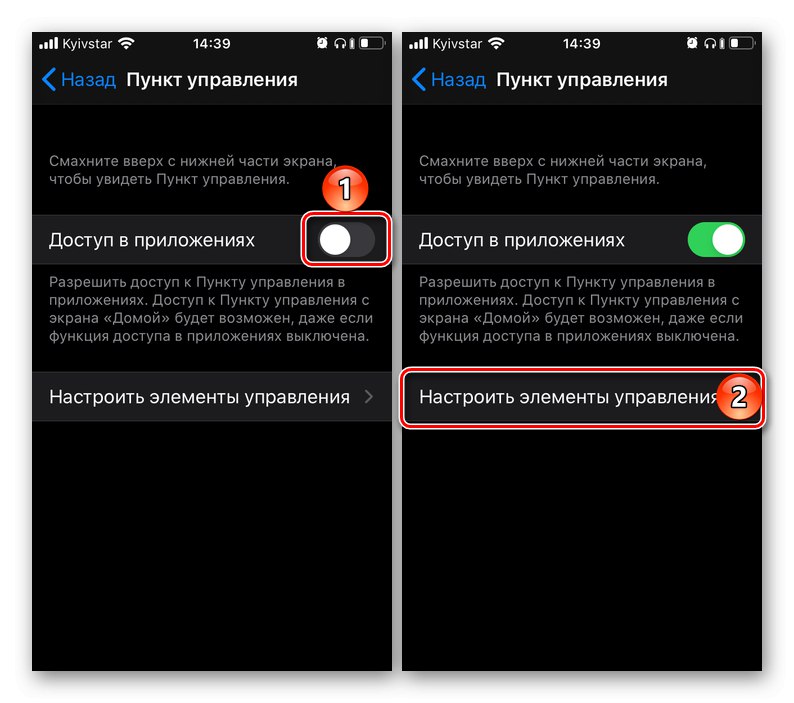
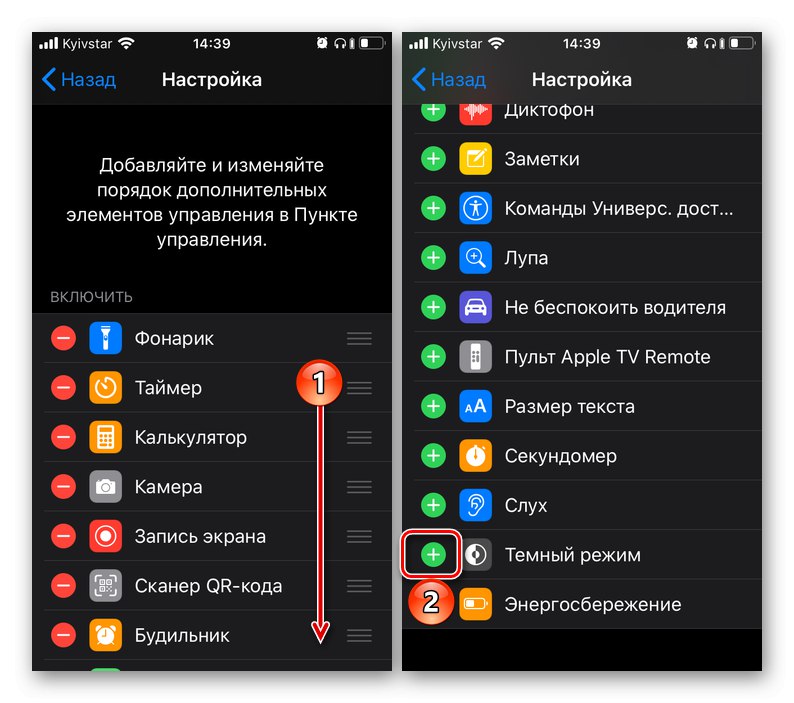
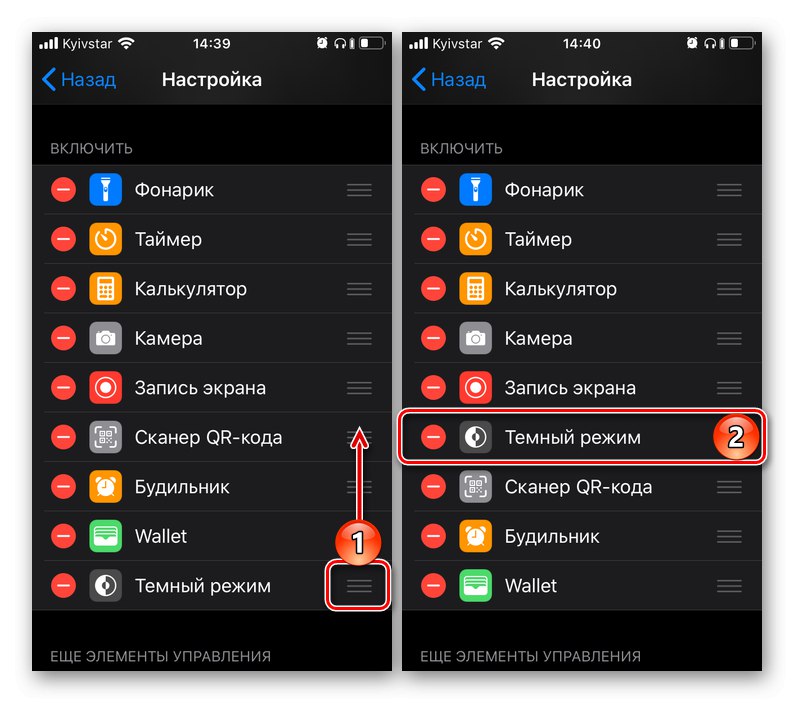
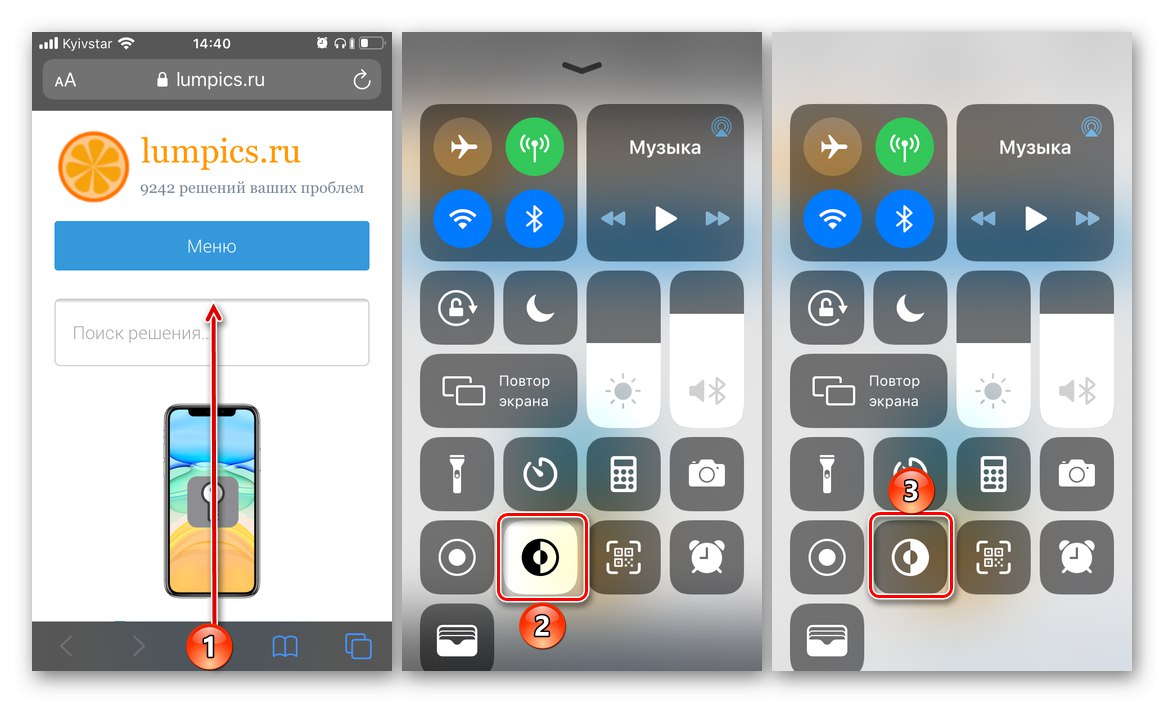
Сега вие контролирате промяната на темата на вашия iPhone - просто изведете PU и активирайте желания режим, светъл или тъмен, когато пожелаете.
По избор: Тъмна тема в приложения на трети страни
Както бе споменато по-горе, тъмният режим се прилага за цялата операционна система и стандартните приложения. При трети страни нещата са много по-сложни - има три възможности:
- Поддръжката на тъмна тема се реализира на ниво софтуер и се активира в приложението при превключване на този режим на iPhone. Не можете сами да управлявате външния вид - цветовата схема винаги ще съответства на тази в iOS.
- Функцията се поддържа от софтуер, но с помощта на отделен превключвател или елемент в настройките. В този случай можете да промените темата от светла към тъмна и обратно, независимо коя е инсталирана в операционната система.
- Няма поддръжка на тъмна тема. Той не може да бъде активиран в настройките на приложението и промяната на режима на проектиране на операционната система не засяга нищо. Тук остава само да изчакаме и да се надяваме, че рано или късно разработчикът ще приложи възможността за промяна на режима чрез една от двете посочени по-горе опции.
Логично е, че на практика можем да покажем как да активираме тъмния режим в приложения на трети страни, където за това е предвиден отделен превключвател. Във всички останали темата или ще се промени автоматично, едновременно с активирането на тази в iOS, или това изобщо няма да се случи.
- Стартирайте приложението, в което искате да активирате нощния режим (в нашия пример това ще бъде Youtube).
- Отвори го "Настройки"... Обикновено този раздел е представен или като отделен елемент от менюто, или като раздел, или е достъпен, като кликнете върху снимката на профила. В нашия случай последният вариант е от значение.
- Вижте списъка с наличните опции и намерете там елемента, отговорен за активирането на тъмния режим на дизайн.
![Включване на нощния режим в настройките на приложение на трета страна на iPhone]()
Може да се нарече или по този начин, или "Тъмна тема"или "Нощен режим"или по някакъв начин по различен начин, но разбираем по значение.
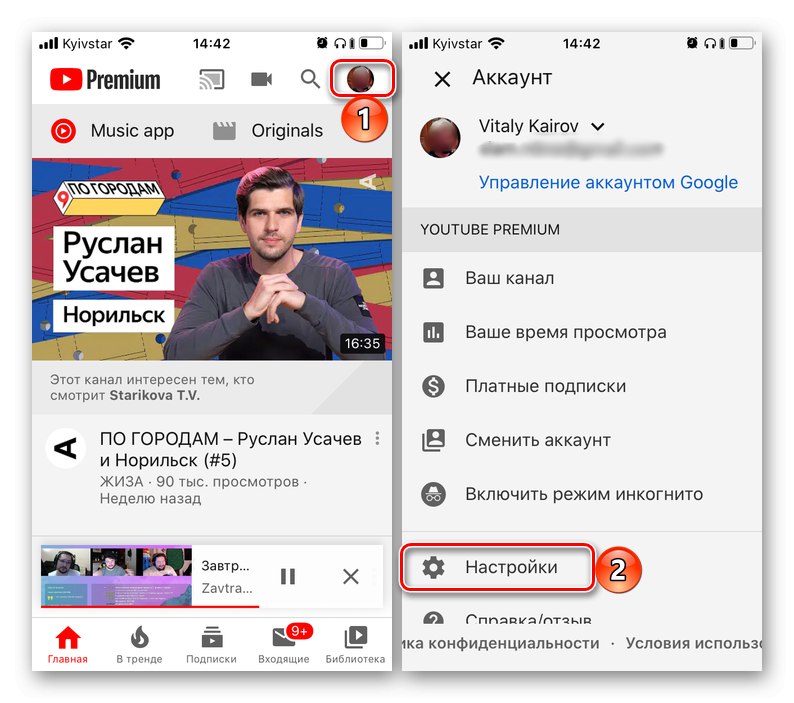
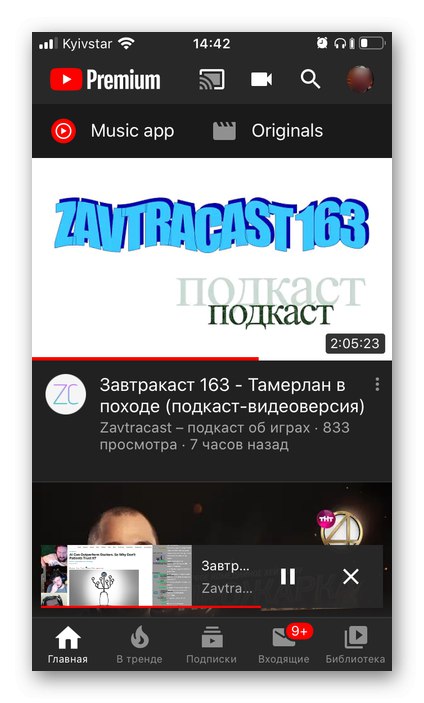
В допълнение към YouTube, обсъден по-горе, възможността за самоактивиране на тъмния режим е в приложенията Вайбър, Телеграма, Twitter, Във връзка с, Gboard и няколко други. В някои от тях са на разположение няколко опции за "затъмнен" дизайн.
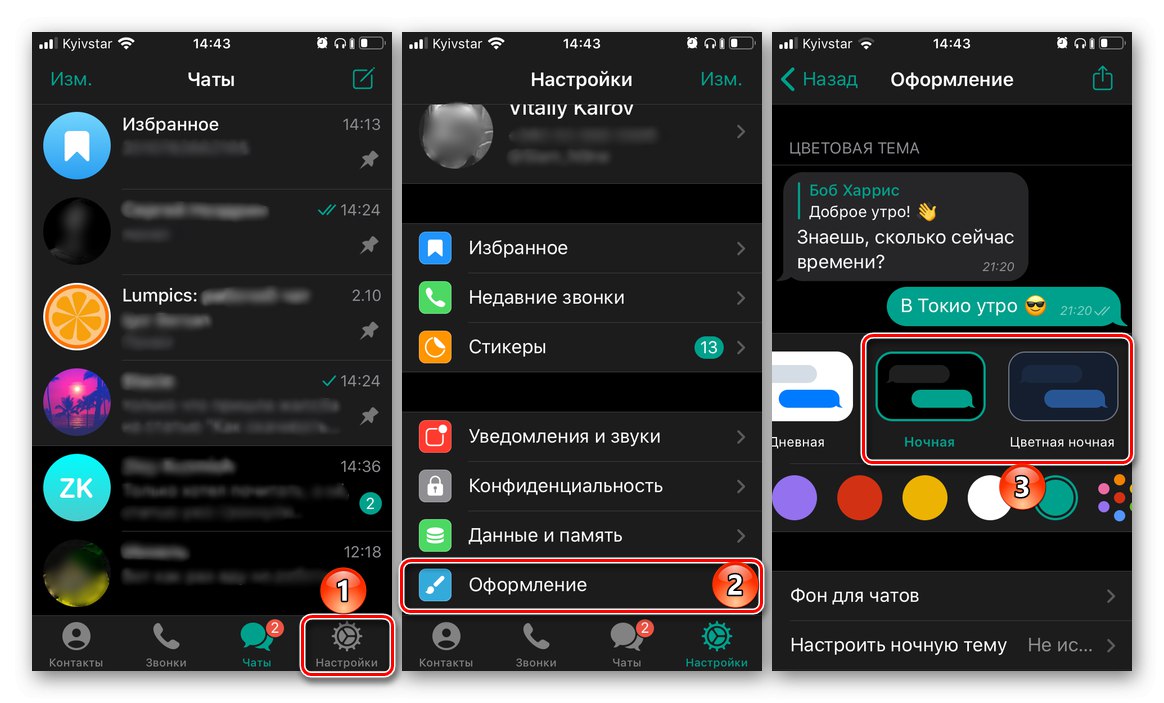
Заключение
Включването на тъмен режим на iPhone е съвсем просто, нещата са по-трудни извън интерфейса на iOS и стандартните приложения - или тази функция работи автоматично, или трябва да я активирате ръчно, или няма поддръжка за нея. И все пак, рано или късно, повечето разработчици трябва да го внедрят.